窓の種類を変更する方法
カテゴリー: サッシ・家具・玄関ポーチ等
タグ:
(2014年08月20日)
 | 変更方法は ・平面編集でダブルクリック又は右クリックで詳細設定 ・3D編集でダブルクリック又は右クリックで詳細設定 の2通りあります |
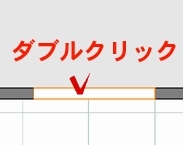 | 平面編集でダブルクリック又は右クリックで詳細設定 平面編集上でサッシをダブルクリックすると、サッシの編集画面が表示されます。 サッシを右クリックして製品詳細設定を選んでも同様に編集画面が表示されます。 |
 | 3D編集でダブルクリック又は右クリックで詳細設定 3D編集画面上のサッシをダブルクリックすると、サッシの編集画面が表示されます。 サッシを右クリックして製品詳細設定を選んでも同様に編集画面が表示されます。 |
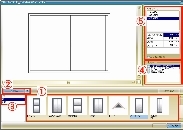 | ①〜⑤の項目を変更してサッシの種類・サイズを変更します。 |
 | ① ここに表示されている図形をドラッグで上の画面に持っていくことでサッシの変更が出来ます。 |
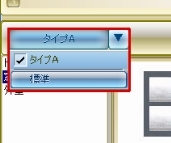 | ② タイプA/タイプB/タイプC/標準を切り替えることで、①に表示される内容が変わります。 |
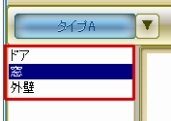 | ③ 配置したいサッシ等の種類を選びます。 |
 | ④ シャッター等つけたい時に、オプションの設定で項目にチェックを入れます。 |
 | ⑤ 上部にある規格サイズから一般的なサイズをクリックで選択するか、下部にある幅・高さ・奥行の欄でサイズを入力して変更することが出来ます。 |
 | 変更方法は ・平面編集でダブルクリック又は右クリックで詳細設定 ・3D編集でダブルクリック又は右クリックで詳細設定 の2通りあります |
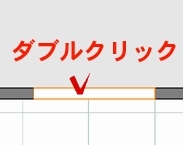 | 平面編集でダブルクリック又は右クリックで詳細設定 平面編集上でサッシをダブルクリックすると、サッシの編集画面が表示されます。 サッシを右クリックして製品詳細設定を選んでも同様に編集画面が表示されます。 |
 | 3D編集でダブルクリック又は右クリックで詳細設定 3D編集画面上のサッシをダブルクリックすると、サッシの編集画面が表示されます。 サッシを右クリックして製品詳細設定を選んでも同様に編集画面が表示されます。 |
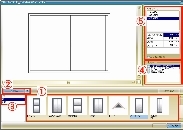 | ①〜⑤の項目を変更してサッシの種類・サイズを変更します。 |
 | ① ここに表示されている図形をドラッグで上の画面に持っていくことでサッシの変更が出来ます。 |
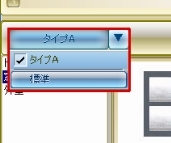 | ② タイプA/タイプB/タイプC/標準を切り替えることで、①に表示される内容が変わります。 |
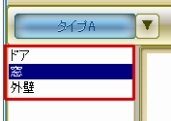 | ③ 配置したいサッシ等の種類を選びます。 |
 | ④ シャッター等つけたい時に、オプションの設定で項目にチェックを入れます。 |
 | ⑤ 上部にある規格サイズから一般的なサイズをクリックで選択するか、下部にある幅・高さ・奥行の欄でサイズを入力して変更することが出来ます。 |
